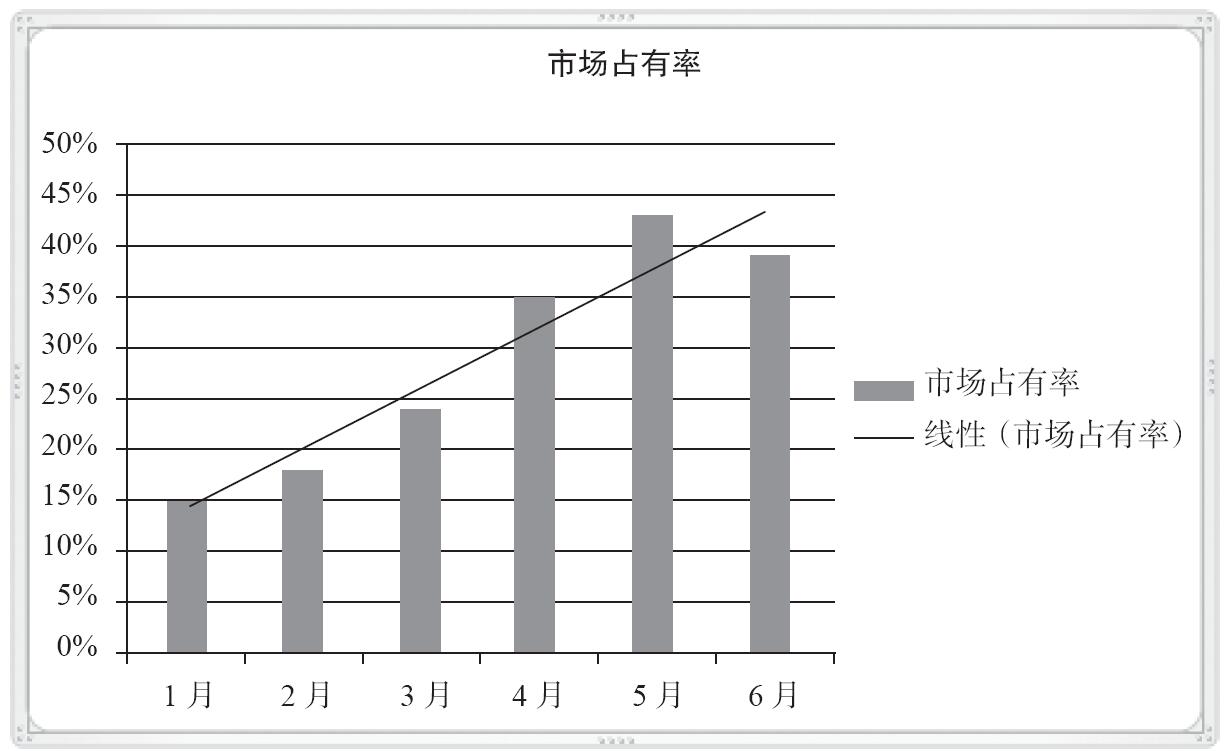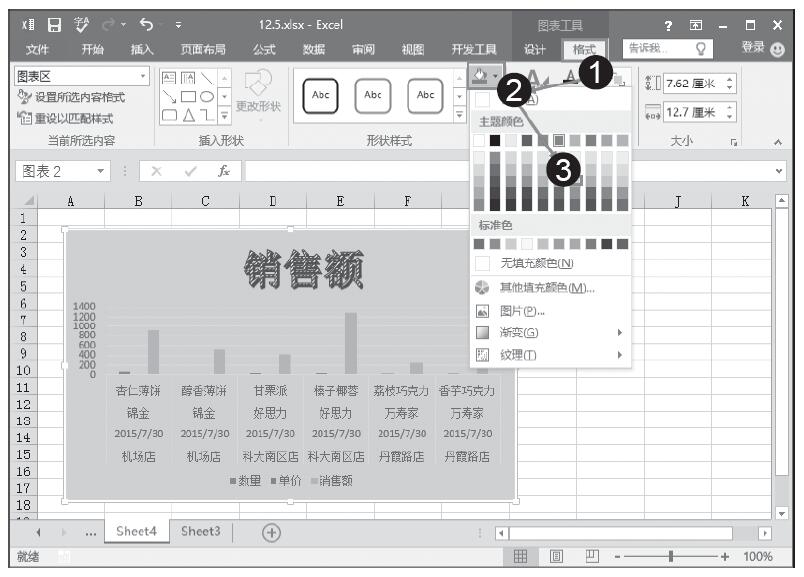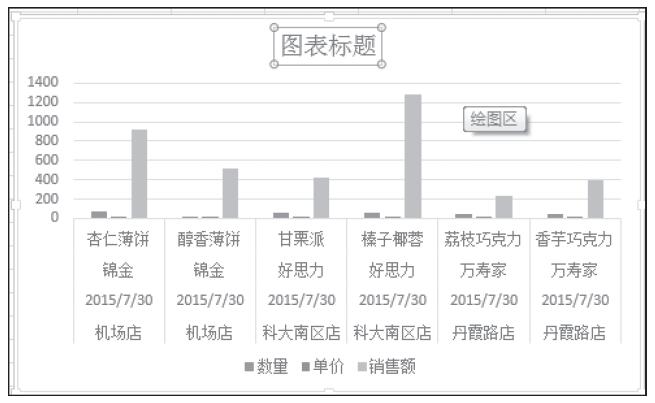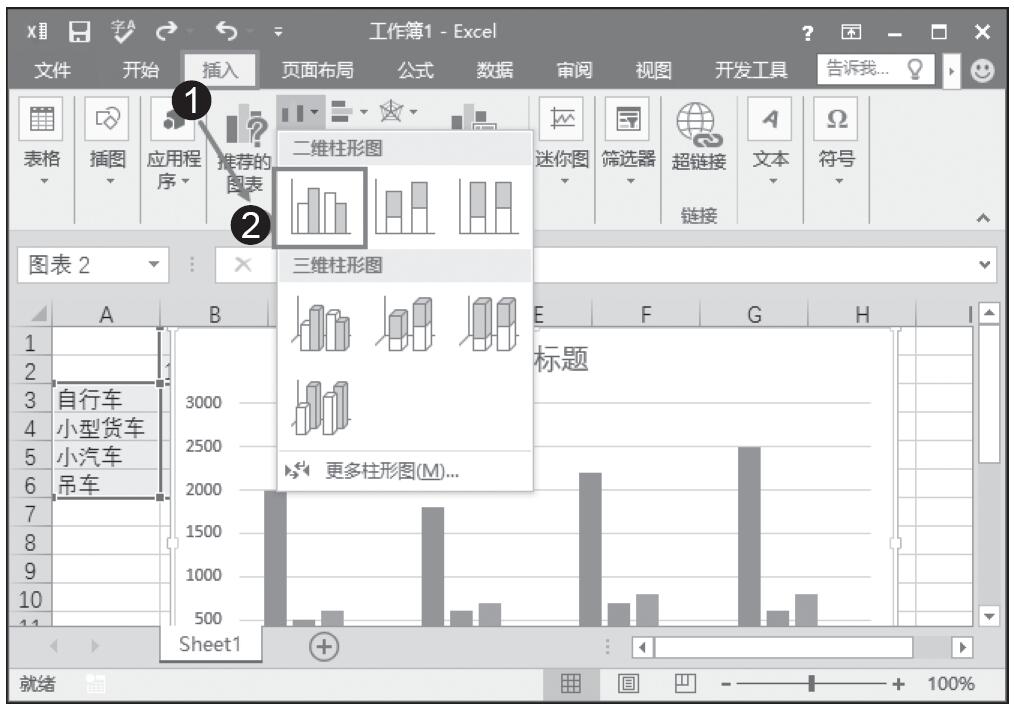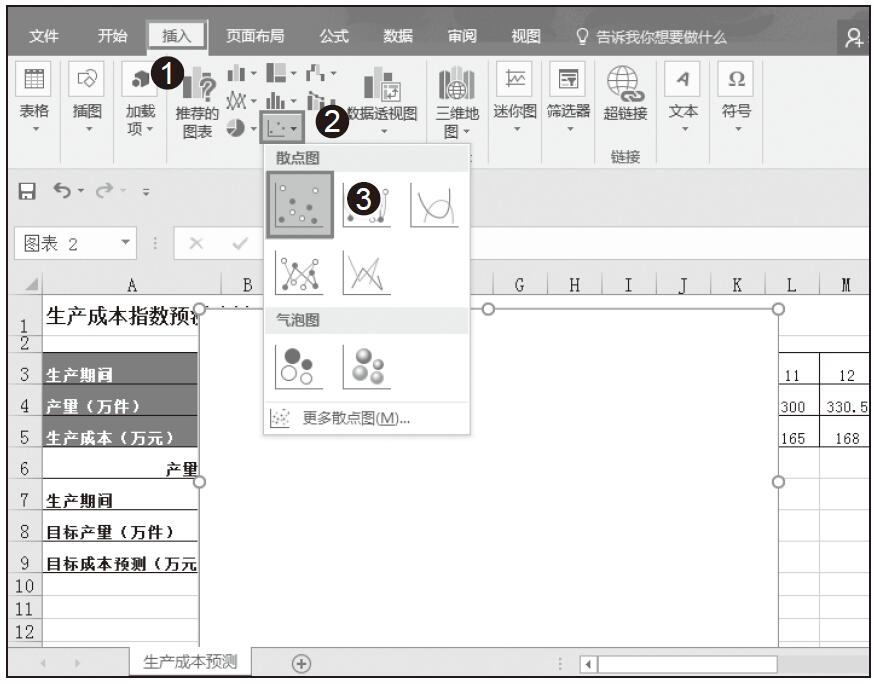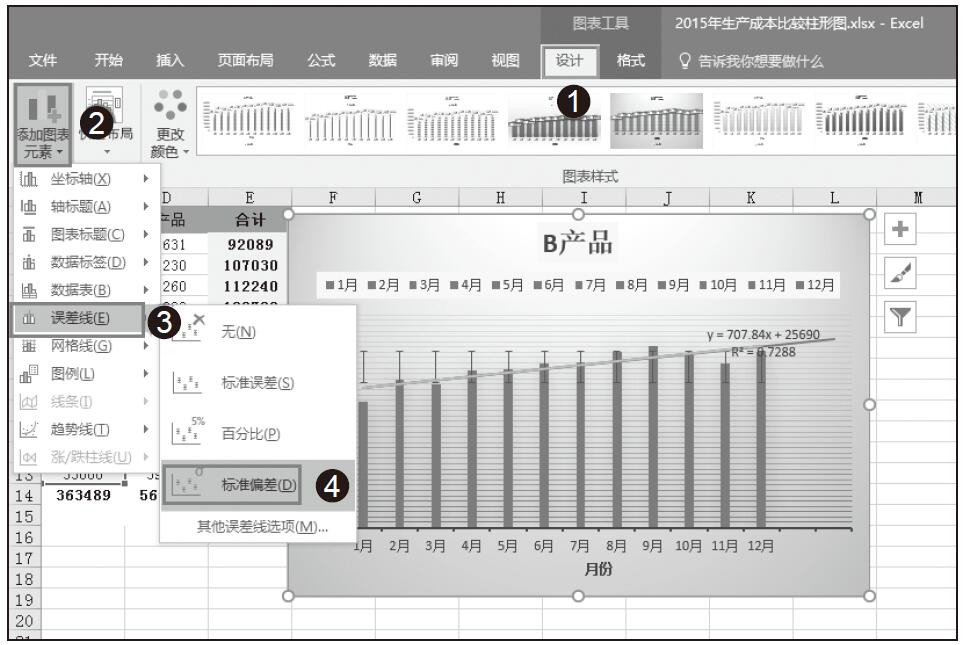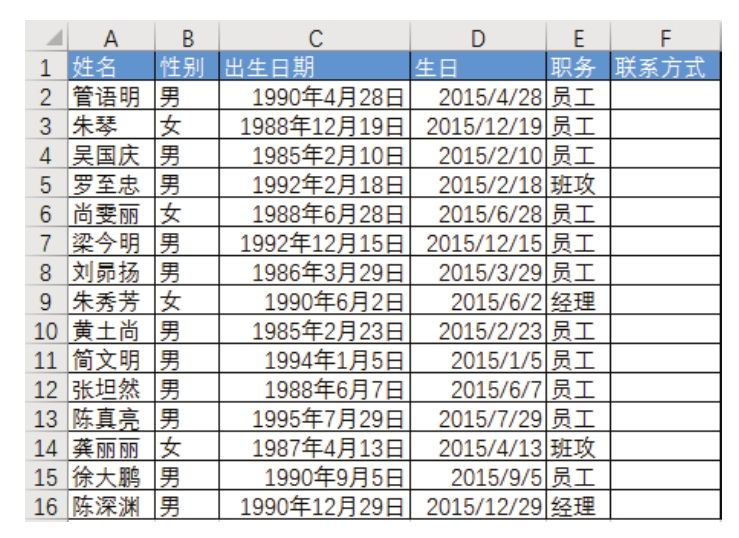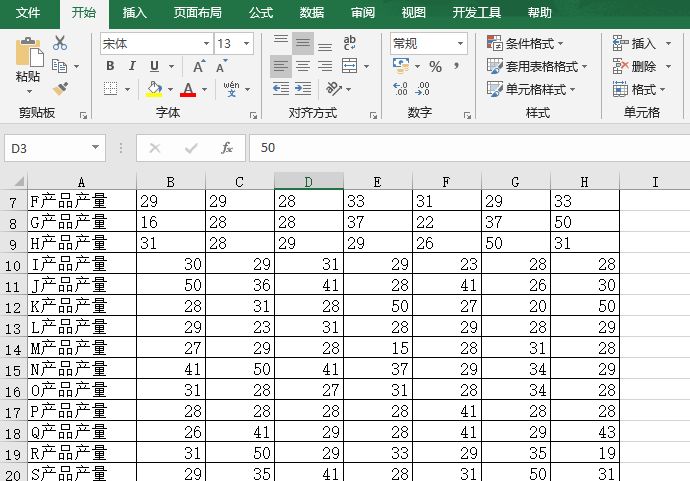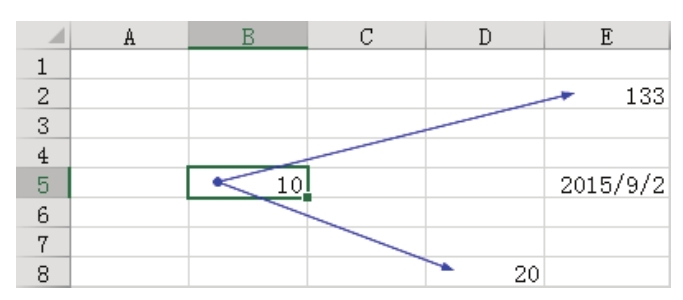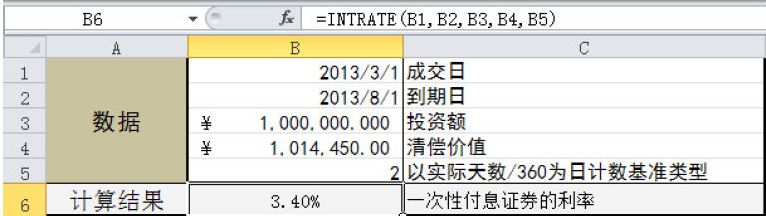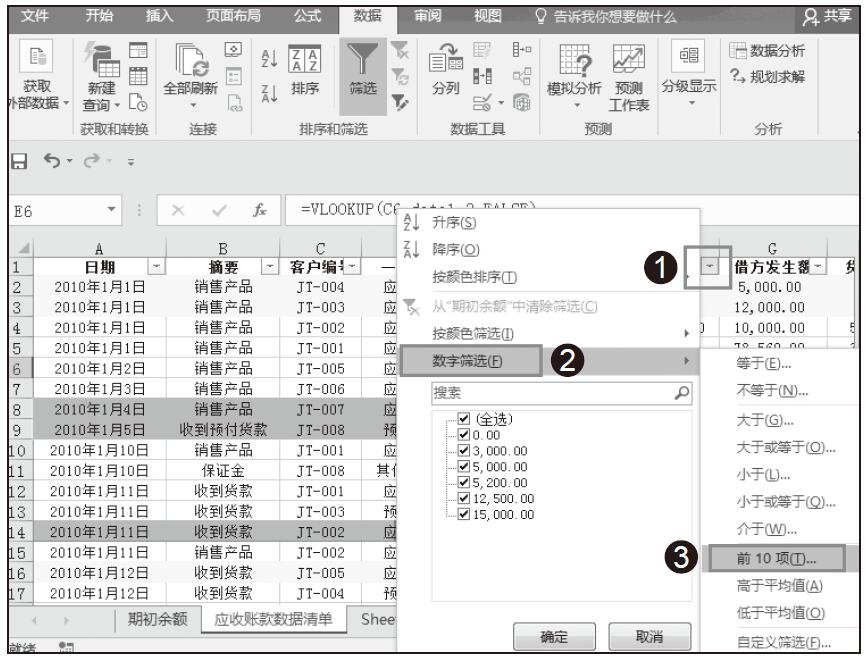使用趋势线可以对数据的未来发展值进行推测。
步骤01:打开“2015年生产成本比较柱形图.xlsx”工作簿,选中图表,在主页面功能区中切换到“图表工具”选项卡,在“图表工具–设计”选项卡下,单击“图表布局”组中的“添加图表元素”按钮,在弹出的下拉列表中选择“趋势线”选项,在展开的对话框中选择“线性”选项,如图14-65所示。
步骤02:添加趋势线后的图表如图14-66所示。
步骤03:再次单击“图表布局”组中的“添加图表元素”按钮,在弹出的下拉列表中选择“趋势线”选项,在展开的对话框中选择“其他趋势线选项”选项,如图14-67所示。
步骤04:在打开的“设置趋势线格式”对话框中的“趋势线预测”区域,设置向前周期数为2,然后勾选“显示公式”和“显示R平方值”复选框,如图14-68所示。
步骤05:在“设置趋势线格式”对话框中单击“线条”标签,在线条颜色区域单击选中“实线”单选按钮,单击“颜色”下三角按钮,从展开的下拉列表中单击选择“绿色”,线条宽度设置为1.5磅,如图14-69所示。
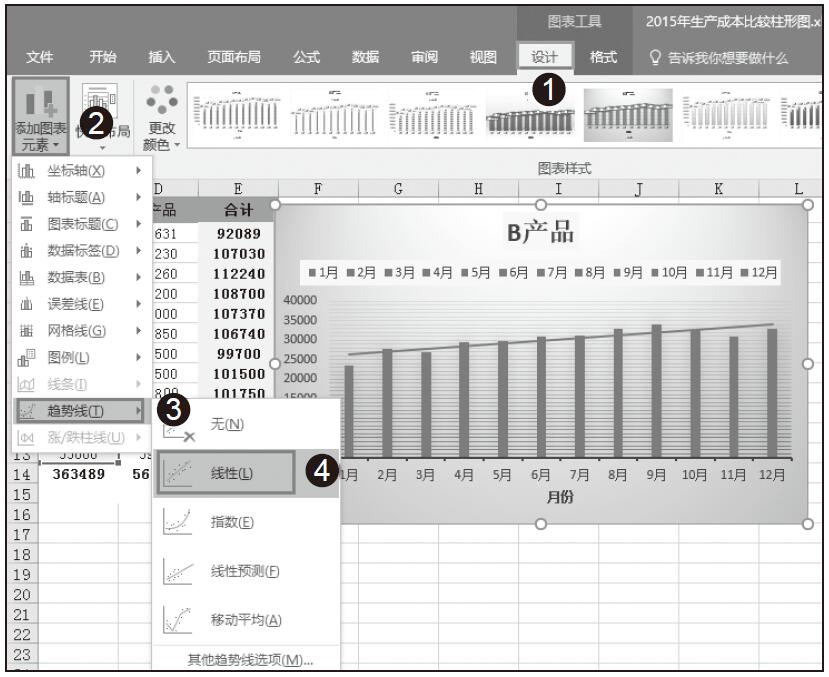
图14-65 选择线性趋势线
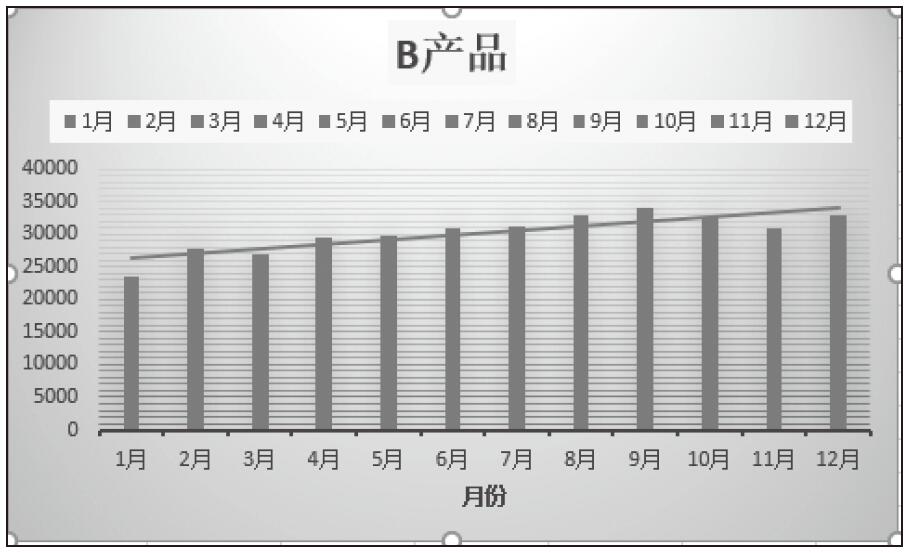
图14-66 趋势线效果图
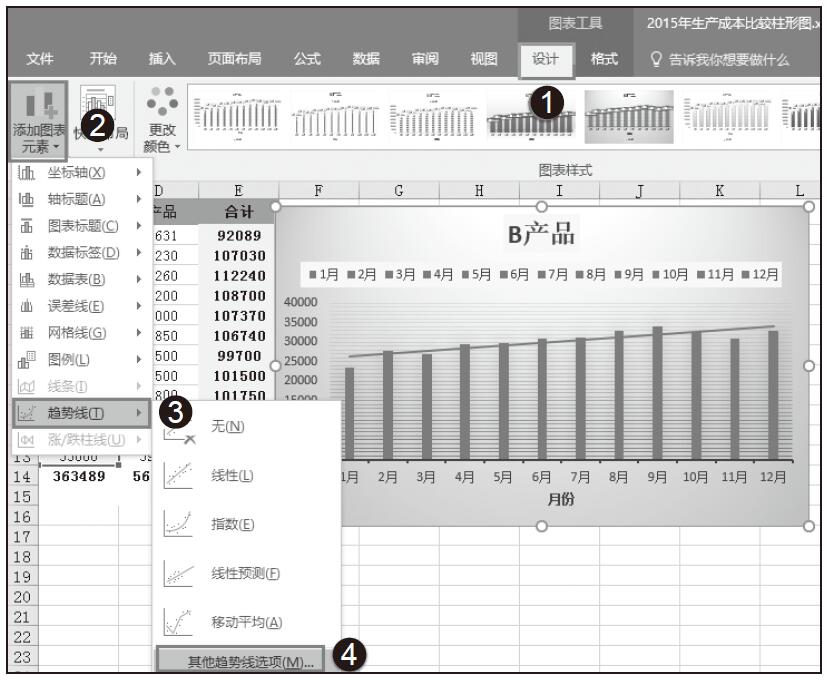
图14-67 选择其他趋势线选项

图14-68 设置趋势线选项
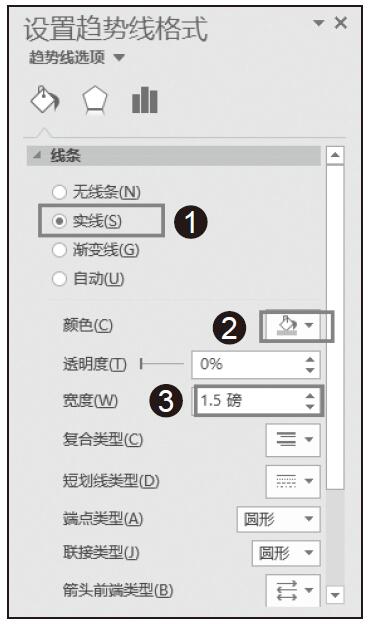
图14-69 设置线条
步骤06:返回工作表中,此时图表中的趋势线效果如图14-70所示。
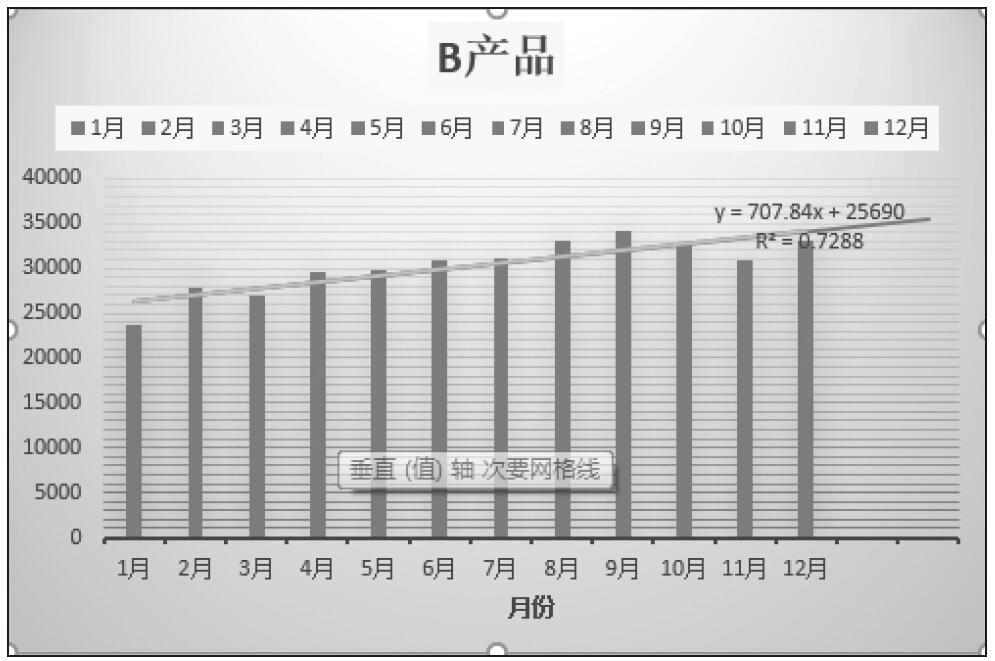
图14-70 设置线性趋势线后的效果